Si è bloccato il menù start di Windows 10? Non si apre e non sai come fare? Ecco la guida per risolvere il problema del menù di Windows 10 bloccato
A dire il vero stiamo per parlare di una anomalia che ci viene segnalate sempre più spesso e che affligge Windows 10, vi diciamo subito che si tratta di un bug, un piccolo ma fastidioso difetto che riguarda il menu start di Windows 10 che si pianta e non vuole saperne di tornare a funzionare, e non risponde nemmeno ai comandi della tastiera.
Il problema è ancor più fastidioso se accade che il click con il tasto destro su una delle icone ancorate alla barra delle applicazioni si blocca anch’esso. Il tutto è davvero snervante, ma scopriamo come risolvere.
Se il tuo menu start di Windows 10 è bloccato e non ti fa lavorare sul PC ecco una serie di trucchetti e accorgimenti che sicuramente ti aiuteranno a sbloccare il menù.
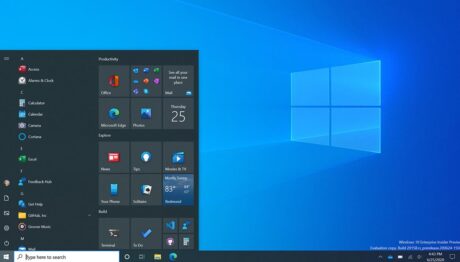
PRIMA COSA DA FARE: CREARE UN PUNTO DI RIPRISTINO
Un consiglio, quasi un ordine, è quello di creare un punto di ripristino, in tal modo se qualcosa non dovesse andare per il verso giusto o uno dei trucchetti che vi presentiamo non dovesse andare a buon fine, nonostante i nostri test, potrete sempre annullare l’effetto delle vostre modifiche. Prima di mettere in pratica qualsiasi trucchetto, vi consiglio di creare un punto di ripristino del sistema Windows 10.
In questa maniera non correrete alcun rischio, se qualcosa dovesse andare storto ripristinerai il PC ad una data precedente rispetto a quella in cui si è creato l’eventuale problema. In fondo a questo articolo avrai le istruzioni per la corretta creazione di un punto di ripristino di Windows 10
MENU START DI WINDOWS 10 NON SI APRE : LE SOLUZIONI E I TRUCCHETTI
Prima soluzione per sbloccare il menù di Windows 10
Aprite il prompt dei comandi e fate partire un System File Checker. Sarà sufficiente scrivere (o meglio copiare e incollare) nella barra di ricerca di Windows: CMD e cliccare su Prompt dei comandi.
Se proprio non riesci ad aprire il prompt a causa del blocco del menu start di Windows, segui questi trucchetti:
- Seleziona un punto vuoto del monitor e fai click con il tasto destro del mouse
- Vai su Nuovo e clicca sulla voce Collegamento
- Una volta creato il collegamento, vedrai la stringa Immettere il percorso per il collegamento
- Inserisci questo percorso (senza gli apici): “C:\Windows\System32\cmd.exe”
- Sul desktop ti troverai ora il prompt dei comandi. Fai click col tasto destro e seleziona Esegui come amministratore.
Adesso, avrai la possibilità di eseguire il System File Checker, bisogna digitare nel prompt dei comandi questa riga:
sfc /scannow
Completata la scansione, riavvia il PC e verifica se il problema del blocco si è risolto. Molto speso il menu start di Windows 10 risulta di nuovo funzionante, già con questo semplice accorgimento
Seconda soluzione per il menù di Windows 10 che non si apre
Andiamo a lavorare per riparare l’Immagine di Windows. Per questa operazione devi aprire il prompt dei comandi e digitare, o meglio copiare ed incollare questa linea di comando:
Dism /Online /Cleanup-Image /RestoreHealth
Anche in questo caso riavvia il PC e controlla se il problema del blocco menù di Windows 10 è sparito.
Terza soluzione per il problema al menù di avvio di Windows 10
Ancora lui, il Prompt dei comandi (con i privilegi di amministratore) digita o incolla PowerShell, poi incolla (digitare la vedo dura) queste linee di comando e dai Invio:
Get-AppXPackage -AllUsers | Foreach {Add-AppXPackage -DisableDevelopmentMode -Register "$($_.InstallLocation)\AppXManifest.xml"}
Adesso è semplice, clicca su Invio per far partire il comando e vedrai comparire una serie di codici, vedrai anche delle stringe evidenziate in colore rosso, ossia gli errori trovati e che stanno bloccando il menù di Windows 10 non permettendoti l’apertura.
Ma non è un problema, adesso attueremo dei trucchetti per far lavorare la procedura e poi riavvia il PC. Quasi tutti gli utenti che avevano sollevato il problema del menu start di Windows 10, lo hanno risolto in modo definitivo grazie a questo trucchetto.
Quarta soluzione per sbloccare il menù Start di Windows 10
Quasi per caso abbiamo scoperto un altro trucchetto che pensiamo potrebbe esservi utile infatti abbiamo risolto il problema relativo al blocco del menu start di Windows 10 e alla barra delle notifiche con un trucchetto elementare ma efficace, ma riguarda solo chi ha scaricato AVG FREE e quasi certamente ha installato anche il software per l’ottimizzazione del PC AVG PC TuneUp.
Questo programma influisce sulle prestazioni del sistema operativo, del PC, del browser ed altre applicazioni. Quasi certamente genera anche un conflitto con altre utility per la pulizia e la manutenzione del PC come Ccleaner e altri applicativi.
Vai nel pannello di controllo –> Programmi e funzionalità e disinstalla AVG PC TuneUp.
Come fare un ripristino e configurazione di sistema su Windows 10
Partiamo dal presupposto che non potete utilizzare il menu start. Quindi segui questi trucchetti per creare un punto di ripristino:
- Prima dovete poter aprire il Pannello di controllo. Per farlo apri una qualunque cartella facendo click su quella che vedrai in basso alla barra delle applicazioni posta sulla sinistra (vicino il tasto START del menu)
- Adesso clicca prima a sinistra su Questo PC e poi in alto a destra su Disinstalla o modifica programma.
- In alto a sinistra clicca su Pagina iniziale di Pannello di controllo
- Cerca, infine, la voce Ripristino e clicca su Crea un’unità di ripristino.
Abbiamo visto come sbloccare il menù di Windows 10, se anche tu sei qui perché avevi il menù di Windows 10 che non si apriva, speriamo di esserti stati utili.